Android pour les débutants : supprimer les raccourcis d'applications

Aujourd'hui dans notre rubrique "Android pour les débutants", nous allons aborder un problème qui est très simple à résoudre mais ennuyeux quand on ne sait pas comment s'y prendre. Comment enlever les raccourcis automatiques d'applications qui viennent défigurer vos écrans d'accueil à chaque téléchargement .
Rappel : cet article s'adresse à nos lecteurs qui débutent avec Android. Si vous êtes un utilisateur plus expérimenté, il est peu probable que vous appreniez quelque chose avec cet article/
À chaque fois que vous téléchargez une application depuis le Google Play Store, voilà ce qui se passe : l'application vient rejoindre les autres dans le tiroir à applications (si vous en avez un), elle trouve sa place dans l'onglet "Applications" de vos "Paramètres", et elle atterit sur l'un de vos écrans principaux comme raccourci d'application. Comme vous avez placé un joli fond d'écran et de beaux widgets dessus, vous n'avez peut-être pas forcément envie de voir des applications dans ce coin là. Rassurez-vous, vous pouvez les supprimer !
La méthode à court terme : supprimer l'icône
Si vous ne voulez pas d'un raccourci d'application, la méthode la plus simple et de maintenir votre doigt appuyé sur la dite application jusqu'à ce que votre smartphone affiche en haut l'option "Supprimer". Vous n'avez donc plus qu'à tirer votre raccourci et à le lâcher en haut, derrière le bouton, pour le supprimer. Une méthode rapide mais un peu énervante à long terme si vous installez beaucoup d'applications.
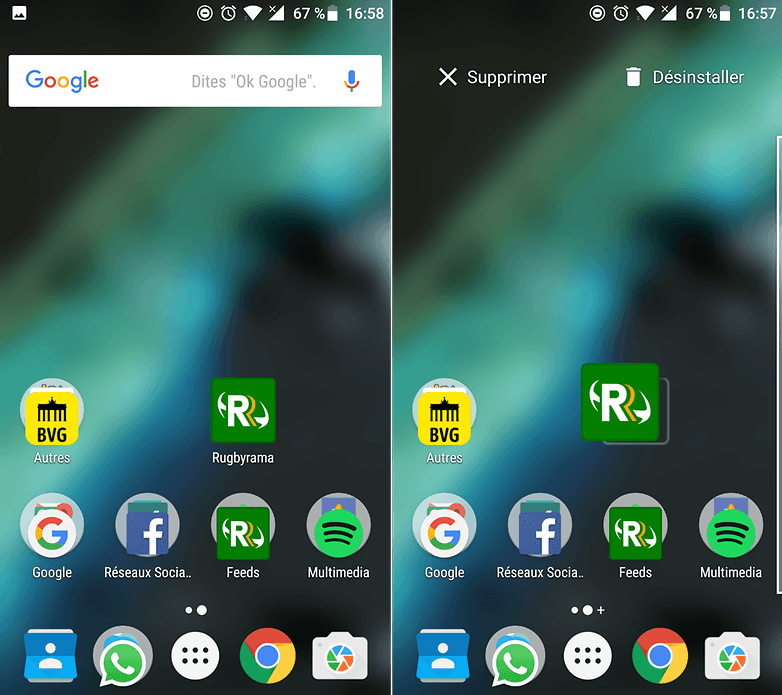
La méthode à long terme : empêcher l'ajout de l'icône sur l'écran d'accueil
Pour éviter que chaque nouvelle application ne se transforme en un raccourci sur votre écran d'accueil il y a donc une méthode rapide et à long terme. Ouvrez votre Google Play Store et cliquez sur la les lignes verticales en haut à gauche afin d'afficher le menu, puis entrez dans les paramètres. Vous y trouverez l'option "Ajouter l'icône à l'écran d'accueil", il ne reste plus qu'à la désactiver.
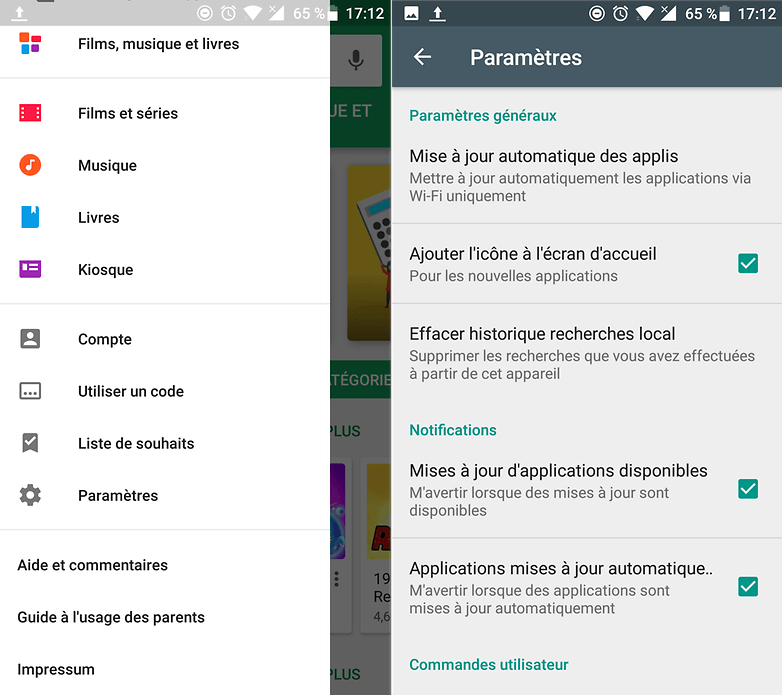
Vous pouvez maintenant personnaliser votre écran comme vous le désirez !
















chez moi l'option n'est plus la ??? android Oreo Oneplus 5
Ah bon, vous avez des icônes auto-créés sur le bureau?
Moi, je suis passé à Buzz, ils vont directo dans le tiroir, répartis sur plusieurs pages qui se remplissent dans l'ordre d'installation des applis.
Par contre, c'est à moi de créer des icônes sur le bureau, que je peux aussi ranger par groupes d'applis par catégories de mon choix.
J'ai choisi cette organisation à la façon iphone, pour minimiser les mouvements et retrouver vite les fonctions.
-
Admin
6 janv. 2017 Lien du commentaire"À chaque fois que vous téléchargez une application depuis le Google Play Store, voilà ce qui se passe :elle atterit sur l'un de vos écrans principaux "
MAIS C'EST BIEN VRAI C'EST UN VRAI CALVAIRE AU QUOTIDIEN
merci de prendre enfin ce problème au sérieux ?